Jak zmienić zdjęcie profilowe na Steam?

Zdjęcie profilowe, czyli tak zwany awatar, to jeden z kilku elementów, które możemy spersonalizować na platformie Steam.
Dzięki takiemu zdjęciu możemy wyróżniać się na listach znajomych, czy też w niektórych grach, które pokazują innym nie tylko nasz nick, ale także zdjęcie (właśnie ze Steam).
Instrukcja krok po kroku
Powinien on znajdować się po prawej stronie na górze, tuż pod informacjami o aktualnie posiadanym poziomie.
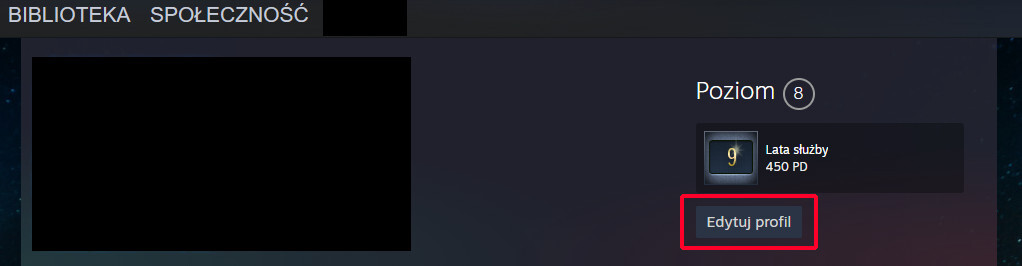
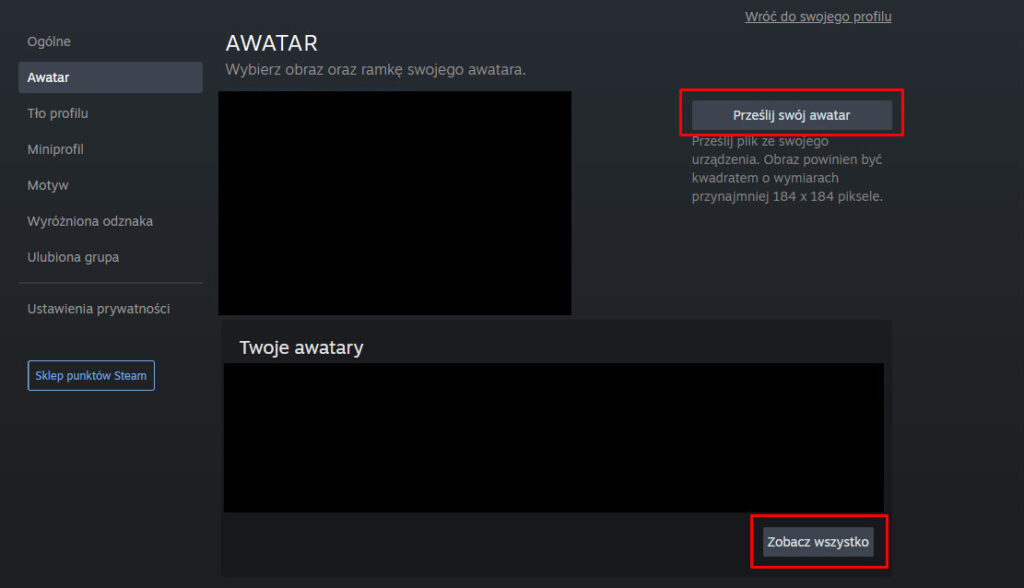
W tym celu możesz skorzystać z gotowych już awatarów, które znajdziesz w sekcji „Twoje awatary”. Naciśnij na przycisk Zobacz wszystko, aby rozwinąć ich jeszcze więcej.
Jeżeli chcesz dodać własny awatar, czyli dowolne zdjęcie z dysku, możesz skorzystać z opcji „Prześlij swój awatar”. Znajduje się ona na górze zakładki, po prawej stronie od obecnie wybranego awatara.
 Więcej wpisów
Więcej wpisów